随着电子游戏的普及和发展,Steam平台成为了众多玩家的首选,在使用Steam时,我们可能会遇到一个问题:当我们想要切换到其他窗口或者最小化Steam时,我们需要通过鼠标点击窗口上的按钮来进行操作,这无疑增加了我们的操作时间和步骤。而现在我们可以通过设置快捷键来实现Steam窗口的最小化、大屏和窗口模式之间的快速切换。这样一来我们就能够更加便捷地享受游戏的乐趣,提高我们的游戏体验。
steam大屏/窗口/最小化切换快捷键
具体方法:
1.我们在窗口模式下点击界面右上方的最大化/向下还原按钮,可以最大化steam窗口或者小化steam窗口。如图所示。
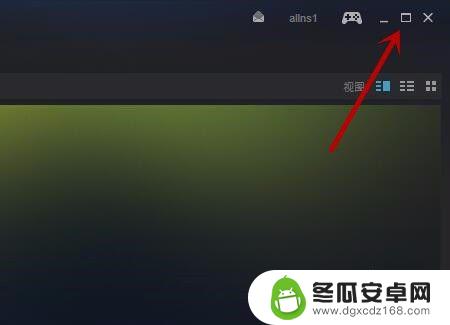
2.我们最快的方法就是按快捷键Alt+Enter,可以让steam界面按照窗口→大屏→最小化→窗口的顺序反复的切换。这是steam在大屏/窗口/最小化之间快速切换的最快方法,但是无法调整某个模式下窗口的状态,如图所示。

3.我们在窗口模式下点击界面右上方大屏显示按钮,可以让界面大屏窗口或者大屏全屏显示,如图所示。
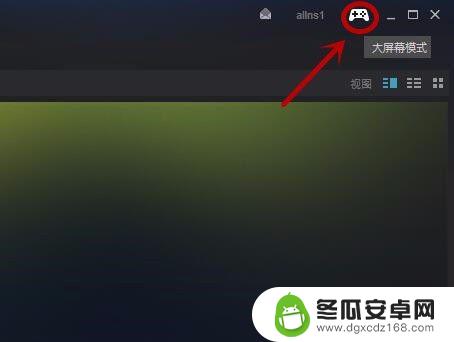
4.点击右上角的最小化按钮,可以让steam最小化显示,也就是隐藏起来后台运行。这时点击任务栏中的steam图标,需要双击,可以让steam正常在界面显示出来,如图所示。
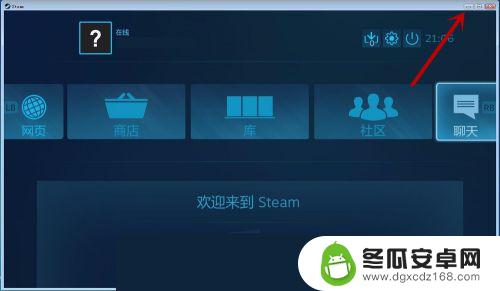

5.我们还可以在大屏模式下,点击右上角的关闭按钮,进入到关闭选项卡中,如图所示。
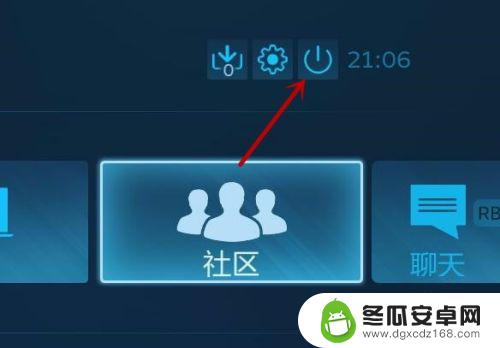
6.我们在里面点击最小化大屏可以让steam界面最下化,点击退出大屏会根据设置的不同再次进入steam时。按照设置里面界面的模式显示,如图所示。
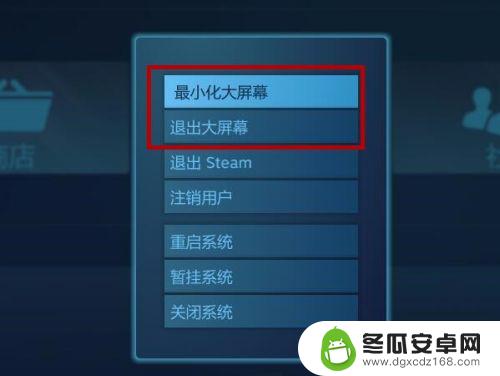
好了,以上就是关于如何最小化Steam窗口的详细介绍了。如果您继续关注本站,我们将每天为玩家提供更多精彩的游戏攻略,给您带来更多惊喜!










